Konvertieren Sie MPG / MPEG in MP4 mit hoher Geschwindigkeit und hoher Bild- / Tonqualität.
- Screen Recorder
- Mac Video Recorder
- Windows-Videorecorder
- Mac Audio Recorder
- Windows Audio Recorder
- Webcam Recorder
- Game Recorder
- Besprechungsrekorder
- Messenger Call Recorder
- Skype Recorder
- Kursaufzeichner
- Präsentationsrecorder
- Chrome Recorder
- Firefox-Rekorder
- Screenshot unter Windows
- Screenshot auf dem Mac
- AVCHD in MP4 konvertieren
- Konvertieren Sie MP4 in WAV
- Konvertieren Sie MP4 in WebM
- MPG in MP4 konvertieren
- Konvertieren Sie SWF in MP4
- Konvertieren Sie MP4 in OGG
- Konvertieren Sie VOB in MP4
- Konvertieren Sie M3U8 in MP4
- Konvertieren Sie MP4 in MPEG
- Untertitel in MP4 einbetten
- MP4-Splitter
- Entfernen Sie Audio von MP4
- Konvertieren Sie 3GP-Videos in MP4
- MP4-Dateien bearbeiten
- Konvertieren Sie AVI in MP4
- Konvertieren Sie MOD in MP4
- MP4 in MKV konvertieren
- Konvertieren Sie WMA in MP4
- Konvertieren Sie MP4 in WMV
So konvertieren Sie MOV in MP3 auf 3 schnelle und einfache Weise
 aktualisiert von Lisa Ou / 18 2021:16
aktualisiert von Lisa Ou / 18 2021:16Wir alle wissen, dass Musik eine der beliebtesten Unterhaltungsformen ist, die meistens auf einem Gerät zu finden ist und in einem anderen Dateiformat vorliegen kann. Wenn Sie ein Mac-Benutzer sind, haben Sie mit Sicherheit bereits das MOV-Dateiformat auf Ihrem Gerät gefunden. Es ist ein QuickTime-Dateiformat, das die proprietäre Komprimierung von Apple-Geräten verwendet. Aber es gibt immer noch viele Plattformen und Geräte, die nicht mit MOV-Dateien kompatibel sind. In diesem Zusammenhang wird auch das Transformieren von Dateien als gefragt bezeichnet. Wenn Sie gerne Musik hören, müssen Sie wahrscheinlich Ihre MOV-Dateien in eine Audiodatei wie MP3 konvertieren, um Ihre Musikinteressen zu verfolgen. Dieser Artikel stellt Ihnen mehrere Konverter und die Möglichkeiten vor, wie Sie MOV in MP3 konvertieren können.
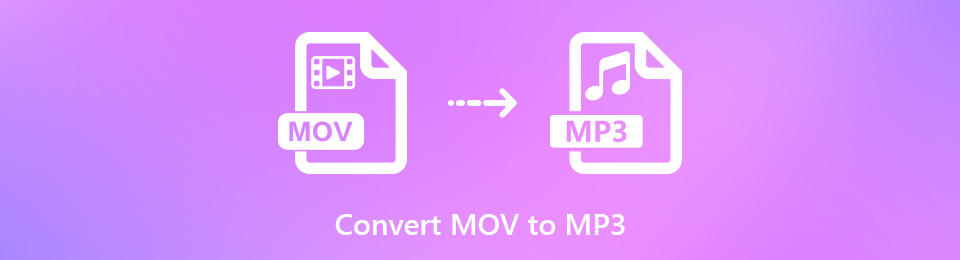

Führerliste
Teil 1. Warum Sie MOV in MP3 konvertieren müssen
Es gibt viele Formate zur Auswahl, wenn wir über Audiodateien sprechen. Die Auswahl des besten kann schwierig sein, sei es für professionelle Audioanforderungen oder nur zum gelegentlichen Hören. Wenn Sie immer noch nicht wissen, warum Sie .MOV in .MP3 anstatt in andere Formate konvertieren sollten, gibt es Möglichkeiten, das für Sie am besten geeignete Audioformat zu bestimmen. Hier in diesem Artikel stellen wir Ihnen die wichtigsten Informationen vor, die es wert sind, gelesen und in Betracht gezogen zu werden:
- Das Konvertieren Ihrer Datei von MOV in MP3 wird sicherlich hilfreich sein, da das MP3-Dateiformat viel bequemer und kompatibel zum Speichern und Abspielen auf Smartphones und allen anderen Geräten ist.
- Da MP3 in Form einer komprimierten Datei vorliegt, wird im Vergleich zum MOV nur eine geringe Dateigröße auf Ihrem Gerät sichergestellt. In diesem Fall hilft Ihnen das Konvertieren in MP3, Ihren Speicher zu optimieren.
- Nicht zuletzt, obwohl MP3 bei der Konvertierung auf eine kleine Dateigröße komprimiert wird, behält es während der Wiedergabe immer noch die ursprüngliche Klangqualität bei.
In diesem Sinne gibt es keinen Grund, die MOV-Datei nicht in MP3 zu konvertieren. Die oben genannten Gründe sind gut genug, um eine Konvertierung in Betracht zu ziehen. Nachdem dies gesagt wurde, lassen Sie uns mit dem Konvertieren von MOV in MP3 mit einem Tool und einer Software fortfahren.
Video Converter Ultimate ist die beste Video- und Audio-Konvertierungssoftware, die MPG / MPEG in MP4 mit hoher Geschwindigkeit und hoher Bild- / Tonqualität konvertieren kann.
- Konvertieren Sie jedes Video / Audio wie MPG, MP4, MOV, AVI, FLV, MP3 usw.
- Unterstützt 1080p / 720p HD und 4K UHD Videokonvertierung.
- Leistungsstarke Bearbeitungsfunktionen wie Zuschneiden, Zuschneiden, Drehen, Effekte, Verbessern, 3D und mehr.
Teil 2. Wie man MOV in MP3 umwandelt
So konvertieren Sie MOV in MP3 mit FoneLab Video Converter Ultimate
FoneLab Video Converter Ultimate entspricht Ihren Anforderungen, wenn Sie Ihre MOV-Datei in MP3 konvertieren möchten. Dieser Konverter zieht viele Benutzer an, ihn aufgrund seines benutzerfreundlichen Aspekts auszuprobieren. Eine der vielen bemerkenswerten Funktionen besteht darin, dass Sie das gewünschte Ausgabeformat konvertieren und auswählen können. Es ist der beste Videokonverter zum Konvertieren von hausgemachten DVDs und anderen Videos in gängige Formate. Abgesehen davon können Sie auch externe Untertitel hinzufügen, Video- und Audiodateien zusammenführen, MV-Dateien erstellen, Massenkonvertierungen durchführen und vieles mehr. Es kann auch auf Windows- oder Mac-Computern installiert werden. Lassen Sie uns in diesem Sinne mit der Konvertierung von MOV in MP3 mit dieser Software fortfahren. Im Folgenden sind die wichtigsten Schritte aufgeführt:
Video Converter Ultimate ist die beste Video- und Audio-Konvertierungssoftware, die MPG / MPEG in MP4 mit hoher Geschwindigkeit und hoher Bild- / Tonqualität konvertieren kann.
- Konvertieren Sie jedes Video / Audio wie MPG, MP4, MOV, AVI, FLV, MP3 usw.
- Unterstützt 1080p / 720p HD und 4K UHD Videokonvertierung.
- Leistungsstarke Bearbeitungsfunktionen wie Zuschneiden, Zuschneiden, Drehen, Effekte, Verbessern, 3D und mehr.
Schritt 1Laden Sie FoneLab Video Converter Ultimate herunter und installieren Sie es auf Ihrem Computer. Es wird nach der Installation automatisch gestartet. Wenn dies nicht der Fall ist, doppelklicken Sie einfach auf das Symbol auf Ihrem Desktop, um es zu öffnen.

Schritt 2Klicken Sie auf der Benutzeroberfläche auf Pluszeichen (+) Schaltfläche, um Ihre Datei hinzuzufügen, oder Sie können sie ziehen.

Schritt 3Nachdem Sie Ihre Datei hinzugefügt oder gezogen haben, klicken Sie auf das Ausgabefenster auf der rechten Seite Ihrer Videodatei. Klicken Audio und wählen Sie dann MP3 als Ausgabedateiformat aus.
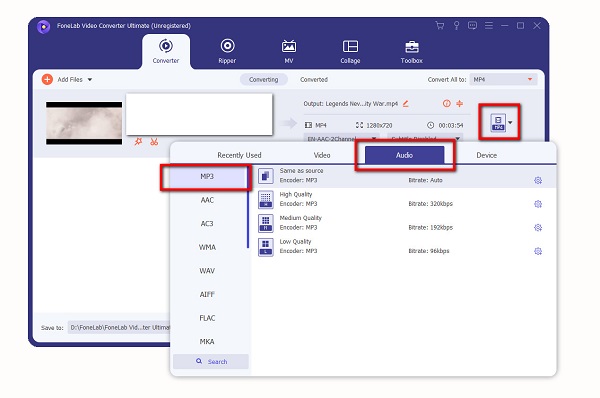
Schritt 4Klicken Sie auf die Konvertieren alle unten rechts, um den Vorgang zu starten. Es wird automatisch auf Ihrem Computer gespeichert und Sie sind fertig.
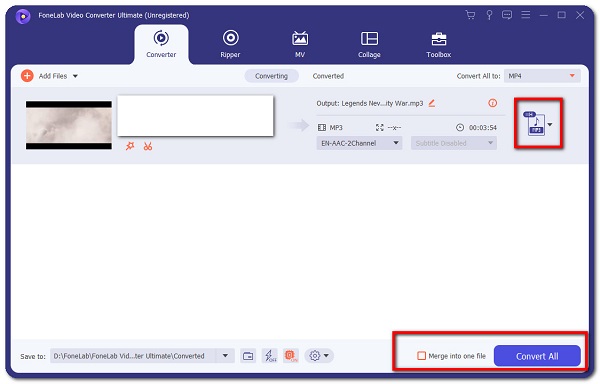
2. So konvertieren Sie MOV in MP3 Adobe Premiere
Adobe Premiere ist eine Videobearbeitungssoftware zum Erstellen von Videoinhalten in einer schnellen Phase. Es ist ein professionelles Tool, mit dem Sie einfach zusammenstellen und bearbeiten, Audio- und Videoeffekte hinzufügen, Titel erstellen, Farben und Licht manipulieren und Ihr fertiges Projekt in jedes gewünschte Dateiformat exportieren können. In unserem Fall kann es verwendet werden, um .MOV in MP3 zu konvertieren. Damit sind hier die grundlegenden Schritte, die Sie befolgen müssen:
Schritt 1Laden Sie Adobe Premiere herunter, installieren Sie es auf Ihrem Computer und öffnen Sie es, um die Benutzeroberfläche anzuzeigen.
Schritt 2Klicken Sie auf der Benutzeroberfläche auf Reichen Sie das oben links, dann klick Import. Danach erscheint ein Popup-Fenster, in dem Sie den MOV auswählen können, den Sie konvertieren möchten.
Schritt 3Stellen Sie sicher, dass Ihre importierte MOV-Spur nicht stummgeschaltet ist. Gehe zum Reichen Sie das befindet sich im oberen linken Teil der Benutzeroberfläche. Dann klick Exportieren.
Schritt 4Gehen Sie im Exportbereich zu Exporteinstellungen, Dann wählen MP3 als Exportdateiformat, dann deaktivieren Sie das Video exportieren und verlassen die Audio exportieren auf geprüft.
Schritt 5Zuletzt klicken Sie auf die Schaltfläche Exportieren Taste im unteren Teil des Exporteinstellungen. Es wird automatisch auf Ihrem Gerät gespeichert. Überprüfen Sie es und Sie sind fertig.
3. Wie man MOV online in MP3 umwandelt
Wenn Sie MOV in MP3 konvertieren möchten, ist die Verwendung eines Online-Konverters eine gute Wahl, da Sie es konvertieren können, ohne zusätzliche Apps, Tools oder Software installieren zu müssen. Sie müssen jedoch nur die maximale Dateigrößenbegrenzung sicherstellen. Verschiedene Online-Konverter haben unterschiedliche Dateigrößenbeschränkungen. Wenn Sie jedoch eine MOV-Datei online in das MP3-Format konvertieren möchten, können Sie sie mit CloudConvert konvertieren. Es ist ein Online-Konverter, der Ihre Videodateien in Ihr bevorzugtes Format umwandelt. Abgesehen davon unterstützt es auch Optionen zur Steuerung von Videoauflösung, Qualität und Dateigröße. Im Folgenden sind die zu befolgenden Schritte aufgeführt:
Schritt 1Gehen Sie zu cloudconvert.com. Wählen Sie auf der Benutzeroberfläche MOV to MP3.
Schritt 2Klicken Sie dann auf Datei Auswählen und fügen Sie die zu konvertierende MOV-Datei hinzu oder ziehen Sie sie.
Schritt 3Klicken Sie nach dem Hinzufügen oder Ziehen der Datei auf das Konvertieren Knopf befindet sich im unteren Teil.
Schritt 4Klicken Sie auf das grüne Herunterladen Taste und die MP3-Datei wird automatisch auf Ihrem Gerät gespeichert.
Video Converter Ultimate ist die beste Video- und Audio-Konvertierungssoftware, die MPG / MPEG in MP4 mit hoher Geschwindigkeit und hoher Bild- / Tonqualität konvertieren kann.
- Konvertieren Sie jedes Video / Audio wie MPG, MP4, MOV, AVI, FLV, MP3 usw.
- Unterstützt 1080p / 720p HD und 4K UHD Videokonvertierung.
- Leistungsstarke Bearbeitungsfunktionen wie Zuschneiden, Zuschneiden, Drehen, Effekte, Verbessern, 3D und mehr.
Teil 3. Vollständiger Vergleich zwischen 3 MOV-zu-MP3-Konverter
Hier sind die wichtigsten Informationen zu umfassenden Vergleichen der Tools und Software, mit denen Sie überprüfen können, welche für Ihre Anforderungen am besten geeignet ist:
| FoneLab Video Converter Ultimate | Adobe Premiere | Online-Konverter (CloudConvert) | |
| Umwandlungsqualität | Hohe Qualität/verlustfreie Konvertierung | Qualitätskonvertierung | Qualitätskonvertierung |
| Umwandlungsgeschwindigkeit | Schnellere Konvertierung | Allgemeines | Allgemeines |
| Mit Audio-Editor | Mit Audio-Editor | Kein Audio-Editor | Kein Audio-Editor |
| Dateinamen anpassen | Ja | Ja | Nein |
| Dateigröße | Kleine Dateigröße | Große Dateigröße | Große Dateigröße |
| unterstützte System | Windows und Mac | Windows und Mac | Windows und Mac |
Teil 4. Häufig gestellte Fragen zum Konvertieren von MOV in MP3
1. Unterstützen Macbook und iMac MP3-Dateien?
Die mit Mac-Computern gelieferte iTunes-Software kann MP3-Dateien öffnen und wiedergeben. Beachten Sie jedoch, dass neuere Versionen kein integriertes iTunes haben. Stattdessen spielen sie MP3 mit der Apple Music App ab. Die Sache ist die meiste Zeit, es spielt die MP3-Datei mit einer Verlustqualität ab, deshalb müssen Sie Ihre Dateien konvertieren, damit sie zu Ihrem Gerät passen. Die beste Software, die Sie verwenden können, ist der FoneLab Video Converter Ultimate für Multiformat-Einstellungen.
2. Funktioniert MP3 besser als MOV?
MP3 wird von fast allen Geräten und Mediaplayern unterstützt. Es gilt als die vielseitigste Art von Audioformat, das nur den geringsten Platz auf dem Speicher Ihres Geräts einnimmt.
MOV hat jedoch gewisse Einschränkungen in Bezug auf die Kompatibilität mit Geräten und Mediaplayern und hat im Vergleich zu MP3 eine große Dateigröße. Technisch gesehen funktioniert MP3 besser als MOV. Wenn Sie also eine MOV-Datei haben, ist es besser, sie in MP3 zu konvertieren.
3. Sind Online-MP3-Konverter-Sites sicher?
Gewiss, ja. Es ist sicher, einen Online-Konverter für MOV zu MP3 zu verwenden. Sie können alle von Ihnen vorgenommenen Vorgänge und den Verlauf löschen. Außerdem benötigen die meisten Online-Konverter keine persönlichen Informationen, um verwendet zu werden. Es gibt jedoch Ausnahmen, wenn eine Website das Herunterladen von Programmen erfordert, kann sie ein Malware-Risiko enthalten. Andererseits können MP3-Dateien nur Audio, aber keine Malware enthalten. Aus diesem Grund können Sie FoneLab Video Converter Ultimate verwenden, wenn Sie nach einer sicheren und benutzerfreundlichen Methode zum Konvertieren von MOV in MP3 suchen. Es ist eine virenfreie und einfach zu bedienende Software, die keine Malware oder Spyware enthält.
Zusammenfassung
So schnell und einfach geht es also. Zusammen mit Ihren Schwierigkeiten beim Konvertieren von MOV in MP3 präsentieren wir Ihnen die schnellsten und besten Tools und Software, die Sie problemlos verwenden können. Die oben erwähnte Lösung wird Ihre Erfahrung aus erster Hand, Ihre Datei mit allem Komfort zu konvertieren, nie im Stich lassen. Unter den Lösungen, FoneLab Video Converter Ultimate ist der beste und am meisten empfohlene Konverter für MOV zu MP3.
Video Converter Ultimate ist die beste Video- und Audio-Konvertierungssoftware, die MPG / MPEG in MP4 mit hoher Geschwindigkeit und hoher Bild- / Tonqualität konvertieren kann.
- Konvertieren Sie jedes Video / Audio wie MPG, MP4, MOV, AVI, FLV, MP3 usw.
- Unterstützt 1080p / 720p HD und 4K UHD Videokonvertierung.
- Leistungsstarke Bearbeitungsfunktionen wie Zuschneiden, Zuschneiden, Drehen, Effekte, Verbessern, 3D und mehr.
